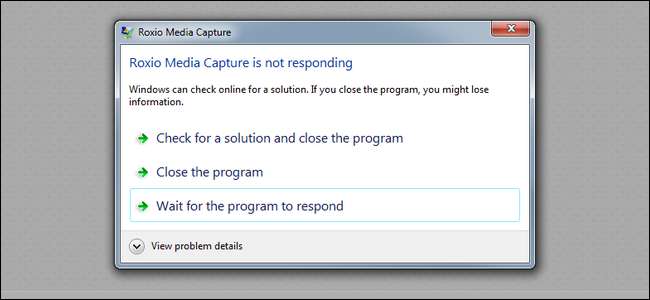
Windows ilmoittaa, että ohjelma on lakannut vastaamasta, päätät sulkea ohjelman eikä mitään tapahdu, yrität lopettaa sen Tehtävienhallinnassa, eikä mitään tapahdu, ja siellä olet jumissa epäonnistuneessa mutta toistamattomassa ohjelmassa. Mitä voit tehdä? Lue, kun autamme HTG-lukijaa tappamaan lohikäärmeensä.
Hyvä How-To Geek,
On sovellus, jota minun on käytettävä työhöni, joka on, sanotaanko, erittäin epävakaa. En voi päivittää sitä, koska yritykseni vaatii, että meidän on käytettävä tätä tiettyä versiota. Sellaisena olen jumissa version kanssa, joka toimii todella huonosti Windows 7: ssä ja kaatuu paljon.
Turhauttava asia ja syy, miksi kirjoitan sinulle, on se, että kun se kaatuu, et voi tappaa asiaa tavanomaisin keinoin. Jos napsautat ikkunassa Sulje ohjelma, mikä osoittaa, että ohjelma ei enää vastaa, mitään ei tapahdu. Jos avaat Windowsin Tehtävienhallinnan ja yrität tappaa sen siellä prosessitasolla, mitään ei tapahdu. Ainoa asia, joka tappaa ohjelman, on käynnistää koko tietokone uudelleen.
Tämä ei ole kovin tuottavuusystävällinen ratkaisu! Auta!
Ystävällisin terveisin,
Zombie-sovellusten metsästäjä
Pakotettu käyttämään sovellusta ja kykenemätön tappamaan sitä, kun se käyttäytyy väärin? Se on turhauttavaa. Sähköpostisi tuli myös juuri oikeaan aikaan meille, koska meillä oli vaikeuksia myös jonkin ohjelmiston kanssa! Opastamme, kuinka surmasimme väärinkäyttäytymisohjelmamme, jotta voit käyttää sitä mallina omille ohjelmalohikäärmeillesi.
LIITTYVÄT: Windows Task Managerin parhaat ilmaiset vaihtoehdot
Kun sovelluksen tappaminen tavallisilla kanavilla epäonnistuu, esimerkiksi hahmottelemasi: yrität sulkea sen varoituskehotteesta ja sitten uudelleen Tehtävienhallinnasta, sinun on vedettävä isot aseet. Suuret aseet ovat sovelluksia, jotka voivat kaivautua prosessin tunnustasolle ja lopettaa prosessin armottomasti. Tarkoituksemme varten ilmainen sovellus Prosessinhallinta on vain työkalu työhön ja erinomainen vaihtoehto käynnistämisen oletusarvoiselle Tehtävienhallinnalle. Sinä pystyt Tartu ilmainen kopio täältä .
Pura ZIP-tiedosto, suorita suoritettava tiedosto järjestelmänvalvojana ja selaa prosessiluetteloa, kunnes löydät sovelluksen, joka aiheuttaa sinulle tällaista päänsärkyä:

Napsauta hiiren kakkospainikkeella sovellusta ja valitse Kill Process Tree. Jos prosessipuuta ei ole ja vaihtoehto on harmaa, valitse sen sijaan "Tapa prosessi".

Vahvista, että haluat tappaa hakuprosessin puun ja sen jälkeläiset:
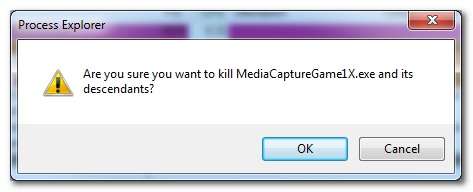
Kun olet napsauttanut OK, viipymisprosessisi pitäisi olla paahtoleipää. Nyt voit keskittää kaiken energian vakuuttamaan yrityksesi päivittämään ohjelmiston, jotta sinun ei tarvitse käsitellä toistuvia kaatumisia ja tällaista takaporttiprosessia, jotta työsi saataisiin aikaan!
Lisätietoja Process Explorerin ja Tehtävienhallinnan käytöstä on seuraavissa How-To Geek -artikkeleissa: Kuinka poistaa, siirtää tai nimetä lukittuja tiedostoja Windowsissa , Aloittelijan nörtti: Mitä jokaisen Windows-käyttäjän on tiedettävä Windowsin Tehtävienhallinnan käytöstä ja Kuinka voin saada Ctrl + Alt + Del siirtymään suoraan Tehtävienhallintaan Windows 7: ssä?






